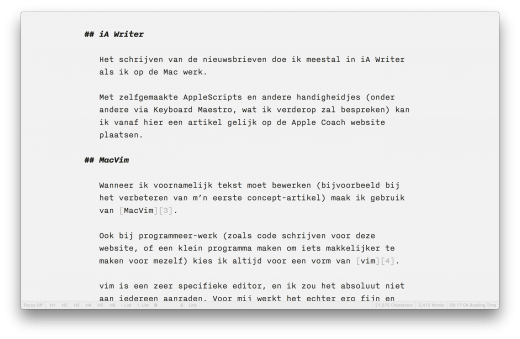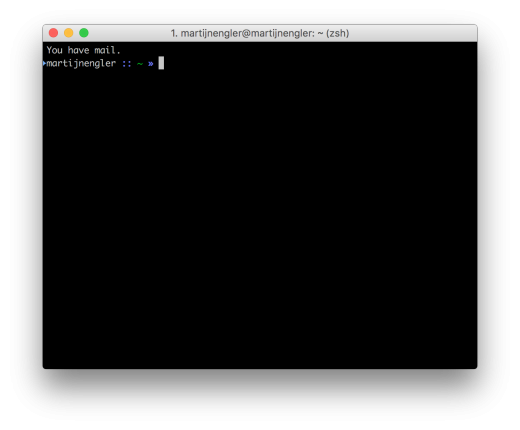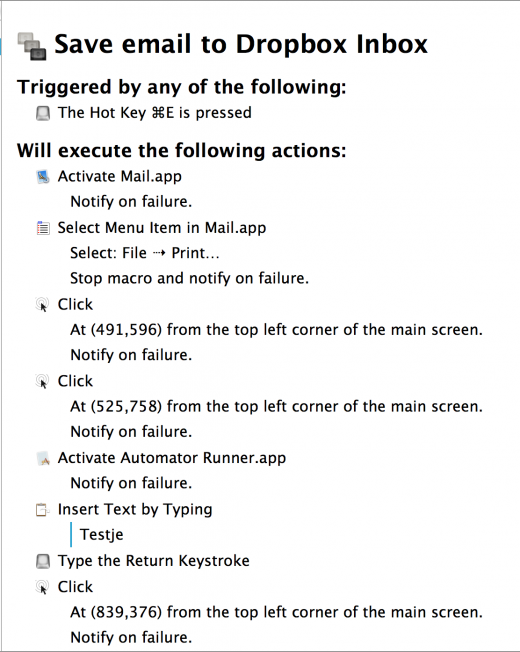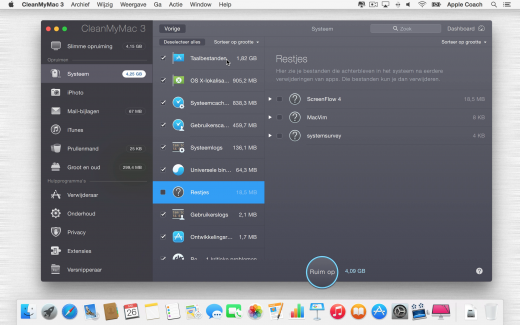Nog een kijkje in de Apple Coach keuken: Mac software
In een eerder artikel schreef ik over de hardware die ik gebruik voor Apple Coach. Ik kreeg zo veel leuke e-mails en berichtjes over dit artikel, dat ik toen al besloot om nog een artikel te schrijven. Over de andere kant: software.
Omdat het wel héél erg veel zou worden als ik dat in één keer doe voor iPhone, iPad en Mac, doen we één stukje tegelijk. Vandaag de Mac apps die ik gebruik voor Apple Coach.
OmniFocus
Waar te beginnen aan een lijst als deze? Laat ik maar beginnen bij de app waar alles begint op mijn Mac: OmniFocus. OmniFocus gebruik ik om bij te houden wat ik nog moet doen, wat de volgende actie daar op is en — waar relevant — wat de uiterste datum is.
Zo weet ik dat ik nu moet schrijven aan de eerste versie van dit artikel. 😉
iA Writer
Het schrijven van de nieuwsbrieven doe ik meestal in iA Writer als ik op de Mac werk.
Met zelfgemaakte AppleScripts en andere handigheidjes (onder andere via Keyboard Maestro, wat ik verderop zal bespreken) kan ik vanaf hier een artikel gelijk op de Apple Coach website plaatsen.
MacVim
Wanneer ik voornamelijk tekst moet bewerken (bijvoorbeeld bij het verbeteren van m’n eerste concept-artikel) maak ik gebruik van MacVim.
Ook bij programmeer-werk (zoals code schrijven voor deze website, of een klein programma maken om iets makkelijker te maken voor mezelf) kies ik altijd voor een vorm van vim.
vim is een zeer specifieke editor, en ik zou het absoluut niet aan iedereen aanraden. Voor mij werkt het echter erg fijn en snel.
Marked 2
Omdat ik artikelen altijd schrijf in Markdown, vind ik het soms fijn om even te kijken hoe dat er uiteindelijk uit gaan zien.
Dankzij slim gebruik van Keyboard Maestro kan ik met een enkele toetsencombinatie direct mijn huidige artikel vanuit iA Writer openen in Marked 2.
Daar wordt de Markdown omgezet in opmaak, en zie ik of ik nergens een foutje heb gemaakt met bijvoorbeeld het afsluiten van een link.
Google Chrome
In plaats van Safari gebruik ik Google’s alternatieve Google Chrome browser op de Mac. (Op de iPhone en iPad gebruik ik wel Safari.)
Zo af en toe, sowieso met elke nieuwe OS X-versie, probeer ik Safari weer eens uit. Helaas mis ik altijd net enkele functionaliteiten die ik wel kan krijgen met Google Chrome.
Deze extensies zijn natuurlijk persoonlijk, en in mijn geval bijvoorbeeld de Google Analytics Debugger. De meeste mensen zullen het niet nodig hebben, maar voor mij is het regelmatig erg nuttig.
ScreenFlow
Wanneer ik video’s maak (voor het Apple Coach YouTube kanaal, als extra’s bij de boeken Overstappen van PC naar Mac en HELP! Mijn Mac is Langzaam of natuurlijk cursussen als Mac Superhelden en Foto’s Superhelden) gebruik ik ScreenFlow.
ScreenFlow stelt me in staat om niet alleen mijn eigen scherm op te nemen, maar bijvoorbeeld ook mijn stem en zelfs video toe te voegen. In de nieuwste versies kun je een iPhone of iPad aansluiten om daar het scherm van op te nemen, wat best handig als je een iPad cursus maakt. 😉
Final Cut Pro
Hoewel ScreenFlow allerlei opties biedt om achteraf de video (en audio) te bewerken en te verbeteren, werk ik ook nog regelmatig in Final Cut Pro X.
Niet iedereen was blij met deze nieuwe versie, maar voor mij werkt het perfect.
VMware Fusion Tech Preview
Soms moet ik even controleren hoe iets exact in Windows werkt (bijvoorbeeld voor Overstappen van PC naar Mac) of wil ik gewoon dingen rustig testen in een schone, afgeschermde omgeving. (Toen ik voor HELP! Mijn Mac is Langzaam het gevaarlijke MacKeeper moest installeren heb ik dat echt niet op mijn eigen machine gedaan…)
Er gaan wat geruchten de ronde dat VMware Fusion niet langer ontwikkeld zal worden, maar tot die tijd is het voor mij een goede optie om zowel "andere" systemen (Windows, maar ook bijvoorbeeld Linux) als (nieuwe) OS X-versies te testen.
iTerm 2
Het grootste deel van mijn werk gebeurt in grafische omgevingen, maar toch vind je me regelmatig in de Terminal.
Zeker wanneer ik bezig ben met programmeer-werk, en moet werken met versiebeheer-systemen als git, databases als MySQL en via SSH moet verbinden met bijvoorbeeld onze server, vind ik het nog steeds fijner om dat op een commandoregel te doen. Het helpt dan altijd dat ik redelijk snel kan typen. 😉
Misschien heb je wel eens gehoord dat een verkeerde letter op de terminal heel je computer kan wissen, en hoewel dat een kern van waarheid bevat, kan het ook juist een handige manier zijn om snel bepaalde taken uit te voeren.
Voor dit soort werkzaamheden gebruik ik iTerm, in plaats van de standaard Terminal. Dit biedt enkele fijne extra’s die het werken makkelijker maken, als je regelmatig dingen doet op deze manier.
1Password 6
Over veiligheid en Macs kan ik héél veel schrijven (staat op de planning, nog even geduld… 😉), maar één van de beste dingen die ik daar zelf gedaan heb is 1Password aanschaffen.
Niet alleen kan ik hier in mijn wachtwoorden beheren en veilige wachtwoorden genereren, maar ook stelt dit me in staat om supersnel in te loggen door gewoon simpelweg de toetsencombinatie cmd (⌘) + </kbd> te gebruiken!
Alfred 2
De fijne butler Alfred gebruik ik voor allerlei zaken: apps openen, snel zoeken op internet, bestanden zoeken, Terminal commando’s starten en nog veel meer (specifieke) zaken.
Zeker met de PowerPack biedt dit (voor mij) onmisbare functionaliteiten op de Mac.
TextExpander
Omdat een groot deel van mijn werk bestaat uit het typen van tekst, ben ik een groot voorstander van alles wat er voor zorgt dat ik sneller kan typen.
Eén van de technieken die ik daar voor gebruik is tovertypen, met behulp van TextExpander.
F.lux
F.lux zorgt er voor dat het scherm niet te veel blauw licht geeft, en ik 's avonds (of 's nachts, gebeurt ook 😉) rustig geel licht heb wanneer ik nog aan het werk ben.
Een typische app waar je even aan moet wennen (zeker een paar dagen), maar uiteindelijk niet kunt begrijpen hoe je het niet altijd al had.
Gelukkig komt de functionaliteit ook naar iOS in 9.3.
Bartender
Minder belangrijk sinds El Capitan (met de automatisch te verbergen menubalk), maar nog steeds fijn: Bartender.
Bartender verbergt iconen uit je menubalk en plaatst ze in een tweede menubalk die je kunt openen via het Bartender icoon.
Keyboard Maestro
Keyboard Maestro is een redelijk geavanceerd programma, waarmee je allerlei taken kunt automatiseren.
Met honderden verschillende macro’s onder m’n vingers, kan ik supersnel allerlei acties uitvoeren:
- Een Markdown-artikel in iA Writer publiceren naar de Apple Coach website;
- Een los frame uit een video exporteren als TIFF in ScreenFlow of Final Cut Pro;
- De huidige pagina in Google Chrome openen in een incognito-venster;
- ScanSnap Manager openen wanneer ik m’n ScanSnap scanner aansluit;
- En nog veel meer (complexere 😉) dingen…
BetterTouchTool
BetterTouchTool biedt vergelijkbare functionaliteit als Keyboard Maestro. Persoonlijk gebruik ik het om speciale acties uit te voeren vanaf m'n trackpad.
Zo zet ik een venster in Volledig Scherm door met vijf vingers te klikken en open ik Dashboard door drie vingers op het trackpad te leggen en dan te klikken met m'n pink.
Karabiner
Karabiner is een programma dat ik gebruik om mijn Mac compleet onbruikbaar maken voor andere mensen. 😉
Het stelt je in staat om toetsen een andere functie te geven. Een paar voorbeelden die ik zelf gebruik:
- Rechter-alt opent direct Alfred;
- Rechter-CMD simuleert shift (⇧) + ctrl (⌃) + alt (⌥) + cmd (⌘), wat handig is voor Keyboard Maestro macro's die ik zo ingewikkelde toetsencombinaties kan geven;
- Linker-shift ingedrukt houden doet niets bijzonders. Snel aantikken zorgt er echter voor dat er een "(" verschijnt. Voor de rechter-shift geldt hetzelfde, met ")" als resultaat;
- CAPS-lock ingedrukt houden is hetzelfde als Ctrl (⌃), maar even aantikken is Esc (en als ik hoofdletters nodig heb gebruik ik shift wel. Als dat lastig wordt typ ik gewoon te veel hoofdletters en heb ik een ander probleem. 😉)
Backblaze
Backblaze is de app die ik gebruik voor m’n online backups. Voor slechts $5 per maand (of $50 per jaar eigenlijk), heb ik onbeperkte ruimte voor online backups.
Zowel mijn Mac, als de externe harde schijven verbonden aan de Mac, worden allemaal netjes ook op Backblaze gezet.
SuperDuper!
Voor offline backups gebruik ik, naast Time Machine, dagelijks SuperDuper! voor een complete kloon van m’n Mac.
Niet alleen gebeurt dit automatisch elke avond naar een speciale schijf (waar ik van kan opstarten als het nodig is); ik gebruik dit ook wanneer ik grote veranderingen ga doen, bijvoorbeeld een nieuwe test-versie van OS X installeren.
Screens
Screens is een programma om in te loggen op andere Macs (die ook Screens draaien) of, waar ik het vooral voor gebruik, om vanaf de iPhone of iPad in te loggen op de Mac.
Ik werk regelmatig op mijn iPad Pro, en moet dan soms even snel een klein dingetje doen op de Mac. Screens is dan de perfecte oplossing.
The Unarchiver
The Unarchiver is een simpel programma om ingepakte RAR-bestanden uit te pakken.
Dit is vergelijkbaar met de WinZip-app voor iPad die ik recent heb besproken.
duet
duet is een app om je iPhone, of logischer: je iPad, te gebruiken als extra scherm voor je Mac.
Nu ik wat minder ruimte op m’n bureau heb voor een extra monitor, is het soms best handig om de iPad Pro even te gebruiken voor die functie. (Je hebt ook de iOS app nodig op het apparaat dat je wilt gebruiken als extra scherm.)
Caffeine
Caffeine is een supersimpel programma’tje om het scherm van je Mac aan te houden.
Kan soms makkelijk zijn. 🙂
CleanMyMac
CleanMyMac heb ik uitgebreid behandeld in een vorig artikel en natuurlijk in HELP! Mijn Mac is Langzaam.
In het kort: het is een programma om wat zooi op je Mac op te ruimen, zodat je het niet met de hand hoeft te doen.
SelfControl
SelfControl helpt me met wat kunstmatige zelfdiscipline, als het me zelf even niet lukt.
Door websites als Facebook en Twitter (tijdelijk) te blokkeren kan ik ze niet bezoeken en word ik bijna geforceerd bezig te zijn met de dingen die ik echt zou moeten doen.
ImageOptim
Omdat ik het belangrijk vind dat de website snel is voor jou, de lezer van dit artikel, haal ik afbeeldingen altijd eerst door de ImageOptim tool.
Deze app zorgt er voor dat afbeeldingen kleiner worden in het aantal bytes, zonder kwaliteitsverlies.
SizeUp
SizeUp is nog zo’n simpel programma, dat ik gebruik om vensters verschillende groottes te geven: ctrl (⌃) + cmd (⌘) + M laat een venster het volledige scherm innemen; ctrl (⌃) + alt (⌥) + ← laat het venster de hele linkerhelft nemen (en met → de rechterhelft); ctrl (⌃) + alt (⌥) + cmd (⌘) + → stuurt een venster naar het "volgende" scherm…
Met alle extra opties voor snap grids e.d. is het een snelle manier om vensters te beheren.
QuickRes
QuickRes gebruik ik voor één ding: snel wisselen tussen de retina-resolutie en de hoge resolutie van mijn 13" MacBook Pro met Retina-scherm.
Fantastical
Fantasical (de eerste versie) leeft altijd in m’n menubalk, zodat ik snel afspraken kan maken.
Omdat ik vooral online werk is mijn agenda meestal niet zo heel vol (wat niet wil zeggen dat ik het niet druk heb 😉), dus een simpel icoontje in de menubalk is ideaal.
Slack
Om toch nog wat contact te houden met andere mensen gebruik ik Slack.
Hier spreek ik zowel de rest van het Strategisch Lui team, als ook ontwikkelaars van wie ik beta-apps test en andere Apple-fans in kanalen als dat van bpxl.
Skype
Naast FaceTime, voor 1-op-1 videogesprekken met andere Apple-gebruikers, gebruik ik ook Skype voor (video)gesprekken met meerdere mensen.
MindNode
Wanneer ik grotere projecten, of zelfs artikelen, moet organiseren vind ik mindmaps een fijne techniek.
Hier gebruik ik MindNode 2 voor, wat ook goed samenwerkt met de iOS-versie.
Pixelmator
Ik ben absoluut geen kunstenaar, of iets wat daar ook maar in de buurt komt, maar soms moet ik toch even een plaatje bewerken.
Adobe Photoshop is veel te veel voor mij, maar met Pixelmator kan ik nog wel wat uit de voeten. Ik gebruik waarschijnlijk nog geen 10%, maar meer dan genoeg voor mijn werkzaamheden.
Soulver
Soulver is een … Eh … Kladblok en rekenmachine?
Je werkt in principe met gewone tekst, maar je kunt er tegelijk mee rekenen.
Het is een app die ik regelmatig gebruik in plaats van een rekenmachine, omdat ik gelijk de uitleg bij de cijfers kan plaatsen.
Disk Inventory X
Disk Inventory X is één van de vele programma’s voor dit doeleinde: controleren waar de ruimte op je Mac naar toe gaat.
Het is niet per se beter dan alternatieven, maar in ieder geval goed genoeg voor wat het moet doen.
ChitChat
ChitChat is een programma om WhatsApp te gebruiken op de Mac. En hoewel ik liever iMessage gebruik, zit ik er soms gewoon aan vast even WhatsApp op te starten.
Als ik dan in ieder geval een volledig toetsenbord mag gebruiken is dat al iets fijner…
Tweetbot
Heel veel tweet ik zelf niet meer, maar toch check ik Twitter wel enkele keren per dag. Tweetbot is de fijnste manier om dat te doen voor mij.
ReadKit
ReadKit is mijn RSS-lezer op de Mac.
Deze gebruik ik voor zowel RSS, als ook af en toe Instapaper. Erg vaak start ik het echter niet op, omdat ik meestal RSS lees op de iPad.
Sequel Pro
Sequel Pro is één van de apps die ik gebruik voor programmeer-werk. Een handige grafische interface voor databases, voor de keren dat dat sneller is dan de terminal.
Kaleidoscope
Kaleidoscope lijkt niet heel druk ontwikkeld te worden (iets wat meer lijkt voor te komen bij Black Pixel, hoewel het een team van superslimme mensen is).
Het is echter nog steeds ideaal om snel de verschillen tussen twee bestanden te vergelijken en eventuele conflicten op te lossen.
Transmit
Zo heel af en toe wil ik eens wat doen via (s)FTP op een server, en gebruik ik daar Transmit voor.
Ook handig om in te loggen op Amazon S3, in plaats van de AWS webinterface te gebruiken.
Net als de andere apps die ik vooral gebruik tijdens programmeer-werk: niet iedereen zal ze nodig hebben. 😉
Spotify
Naast Apple’s eigen iTunes, gebruik ik graag Spotify voor muziek.
Zo heb ik altijd wel iets om te luisteren, of het nu voorgestelde afspeellijsten zijn, een radio-station gebaseerd op mijn favoriete artiest of één van mijn eigen lijsten.
calibre
En ten slotte: Calibre. Calibre is waarschijnlijk de lelijkste app op mijn Mac, maar gewoon goed in wat het doet, dus ik blijf het gebruiken. 🙂
In Calibre organiseer ik de verschillende e-boeken die ik heb (als ze niet via Apple of Amazon gekocht zijn, maar direct bij de auteur zelf) en doe ik eerste tests om te zien hoe mijn eigen producten er uit zien.